
SyncBreeze(文件管理同步)
v12.0.36 官方版- 软件大小:12.6 MB
- 更新日期:2019-07-19 10:50
- 软件语言:简体中文
- 软件类别:网络共享
- 软件授权:免费版
- 软件官网:待审核
- 适用平台:WinXP, Win7, Win8, Win10, WinAll
- 软件厂商:

软件介绍 人气软件 下载地址
SyncBreeze是一款简单易用的文件管理同步工具,软件具有多种同步模式和自定义功能,其提供了预定文件同步、后台文件同步、多路文件同步、实时文件同步等多种同步类型,并具备了极其简单的操作界面,用户仅需简单几步设置后,即可轻松地跨本地磁盘,共享网络位置,NAS和其他存储设备运行文件和文件夹同步,在其帮助下,您可以确保存储在不同文件夹中的内容始终是最新的,另外,其还具备了过滤器功能,用户可以排除不需要的文件,非常的便捷实用,有需要的用户赶紧下载吧!
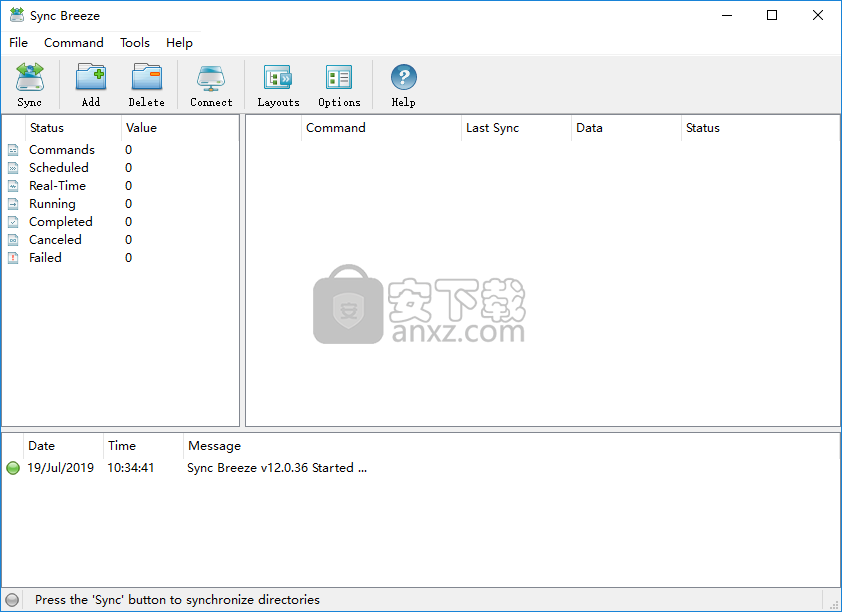
软件功能
执行单向或双向同步
旨在满足所有用户的要求,它具有各种同步模式。您可以将它用于各种单向和双向同步任务,以适应用户的特定需求。无论您是要更新源,目标文件夹还是两者,只复制修改后的文件或整个内容,Sync Breeze都可以完成所有操作。
所有任务都可以在其主窗口中进行监控,该窗口显示干净的布局,具有可理解和清晰的选项。创建新任务很简单,更高级的用户会很高兴地发现他们可以在“扩展”和“专家”模式下配置多个排除和过滤选项。
各种配置和过滤选项
首先选择源目录和目标目录,以及同步方法。Sync Breeze允许文件与预览同步,这意味着应用程序提供了应该复制的文件列表。
该应用程序具有多流同步功能,但与Pro和Ultimate版本不同,它不允许计划任务。您可以通过各种条件轻松过滤内容,例如类别,名称,文件大小或属性值,HEX模式,路径,扩展名,上次访问或修改日期等等。此外,可以配置排除规则。
多功能同步实用程序
由于它提供的各种配置可能性,Sync Breeze不应该让任何普通用户失望。如果它的功能设置不够而你想要更多,你也可以下载Sync Breeze Pro,Sync Breeze Server 或Sync Breeze Ultimate,它们也可以解决商业环境问题。
软件特色
简单易用的GUI
安装过程顺利进行,并在几秒钟内为您提供简单明了的界面。它由一个菜单栏,几个按钮和一个窗格组成,可以显示所有创建的命令。在线提供广泛的帮助内容,从而确保所有用户类别都可以学习使用它,无论他们的经验水平如何。
支持多种同步项目的方法
此程序使您可以添加无限数量的同步命令,以便您的所有文件都是最新的。它包含多种同步模式,您可以选择。为了更准确,您可以选择仅同步或更新目标目录,累积和更新输出目录中的文件。您还可以选择双向文件同步方法或压缩和同步方法。
安排同步并配置其他一些选项
除此之外,您还可以输入一段时间来处理指定的文件,您可以创建规则,以及排除某些目录并将日志保存到硬盘上的自定义位置。还可以同步属性,位级文件和系统访问控制列表,同时还可以设置实用程序以验证项目,并且永远不会删除源或目标元素。
命令可以以XML格式导出,而配置可以使用FLX扩展名保存,主窗口的布局可以自定义,通知声音可以更改,键盘快捷键可以分配和更改。
总而言之,Sync Breeze是一款高效可靠的软件,专用于电源和新手用户。所有任务都是及时执行的,CPU和内存使用率都是低到中等,有足够的选项让你忙碌很长时间。
安装方法
1、下载并解压软件,双击安装程序开始进行安装,提供了32位与64位的安装包,用户根据电脑系统进行选择。
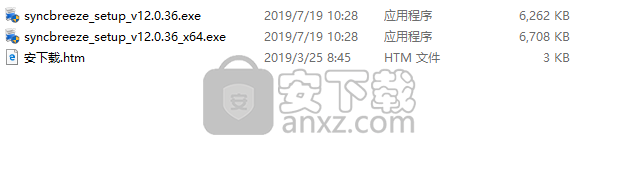
2、随即进入如下的Sync Breeze安装向导,单击【next】。
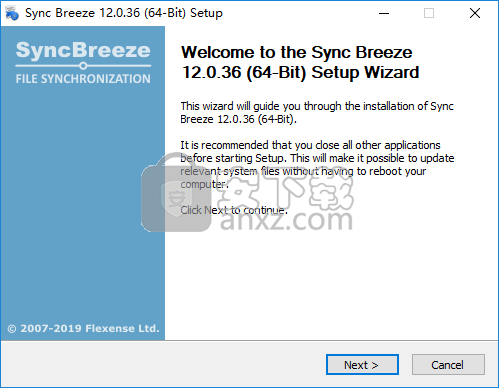
3、阅读软件许可协议,点击【I agree】的同意并进入下一步的安装。
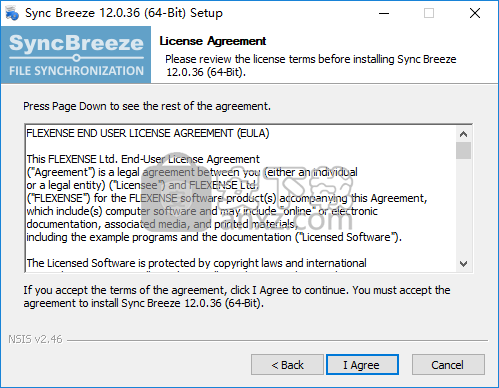
4、选择安装位置,默认的安装文件夹为C:\Program Files\Sync Breeze,若需要更改,单击【browse】按钮设置。
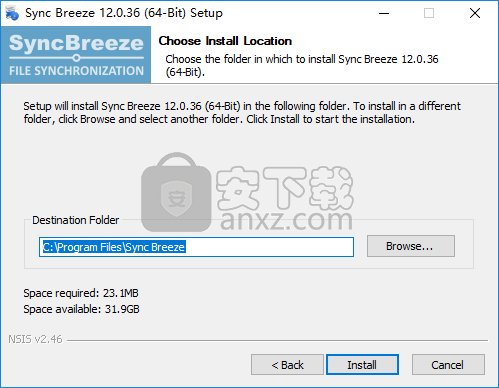
5、点击【install】按钮开始进行安装,安装完成后单击【next】继续。
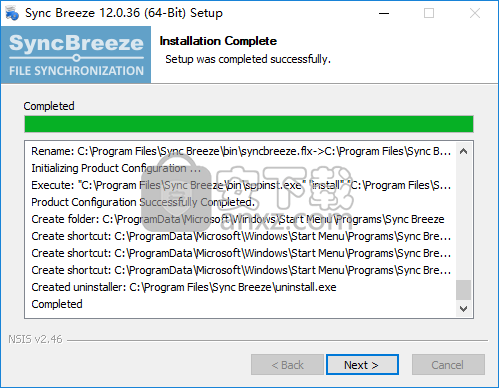
6、安装完成后点击【finish】结束安装。
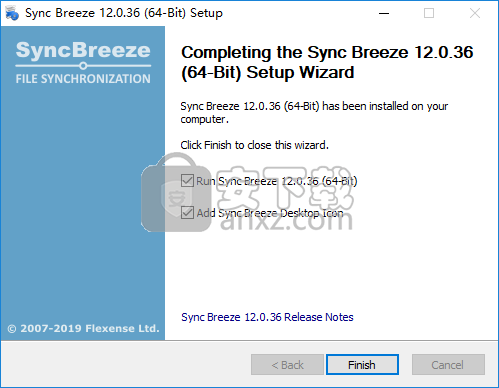
使用说明
在后台执行同步命令
默认情况下,当用户单击同步命令项时,SyncBreeze将启动所选的文件同步命令并在前台执行它。SyncBreeze Pro提供的另一个选项是在后台执行一个或多个文件同步命令。在后台执行同步命令的主要原因是同时同步多个磁盘或目录,从而减少同步多个目录所需的总时间。
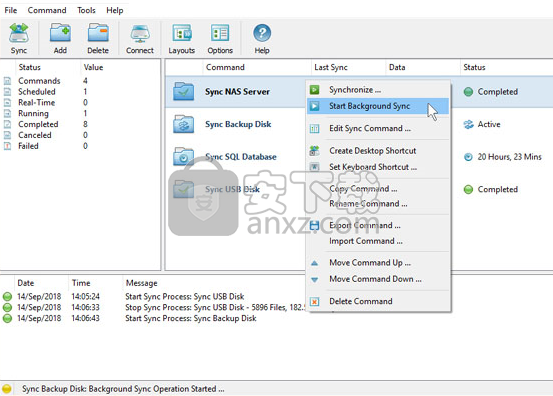
要在后台同步多个目录,请在命令列表中选择所有必需的同步命令,按鼠标右键并选择“开始后台同步”菜单项。SyncBreeze将在后台启动所有选定的同步命令,并在状态字段中将其标记为“活动”。要打开活动命令的同步过程对话框,请单击命令视图中的命令项。
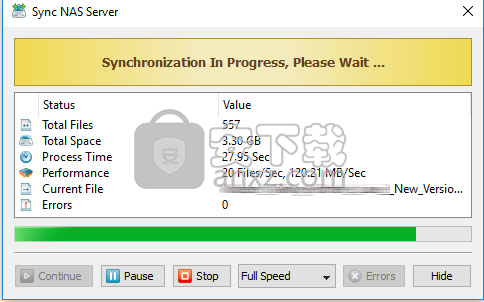
进程对话框允许用户暂停,恢复或停止任何后台文件同步操作。另外,为用户提供动态控制任何文件同步操作的速度的能力。要更改正在运行的文件同步命令的速度,只需在文件同步过程对话框中的“速度”组合框中设置适当的性能模式。
利用位级文件同步延长SSD磁盘的寿命
SyncBreeze提供位级文件同步功能,允许只同步每个文件中已更改的文件系统群集,从而最大限度地减少磁盘写入操作量并延长SSD磁盘的使用寿命。
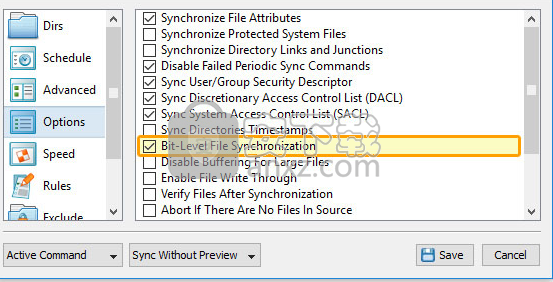
要为文件同步命令启用位级文件同步,请打开同步命令对话框,选择“选项”选项卡并启用“位级文件同步”选项。启用此选项后,对于每个更改的文件,SyncBreeze将仅更新已更改的数据块。
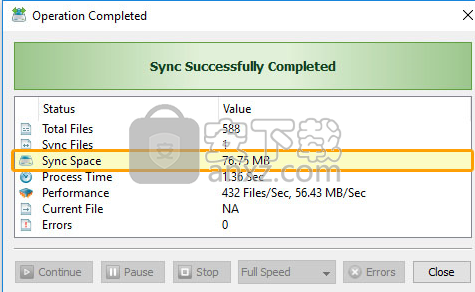
例如,假设我们有一个大的58MB Microsoft Word文档文件。禁用位级文件同步时,SyncBreeze将在每次修改文件时复制整个文件。另一方面,启用位级文件同步选项后,SyncBreeze将仅更新已更改的数据块,从而显着减少写入磁盘的数据量并延长SSD磁盘的使用寿命。
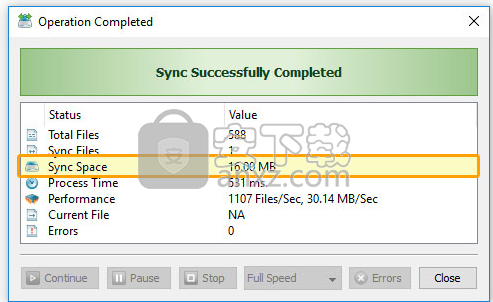
SyncBreeze文件同步优先级
SyncBreeze Enterprise提供了为每个文件同步命令设置优先级的功能,允许在执行高优先级同步命令时动态减慢或暂停低优先级文件同步操作。要为文件同步命令分配优先级,请打开命令选项对话框,选择“高级”选项卡,选择适当的文件同步优先级,然后按“保存”按钮。
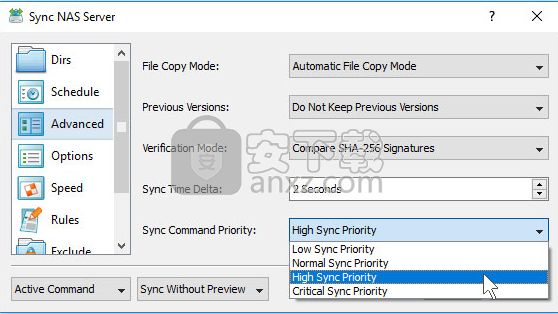
可以为每个文件同步命令分配以下文件同步优先级之一:
低同步优先级 - 低优先级文件同步命令在一个或多个较高优先级文件同步命令运行时动态暂停,并在较高优先级同步命令完成后自动恢复。
正常同步优先级 - 正常优先级文件同步命令在一个或多个高优先级命令运行时动态减慢,并在高优先级同步命令完成后自动恢复为默认速度。此外,普通优先级同步命令将动态暂停所有低优先级文件同步命令。
高同步优先级 - 高优先级文件同步命令将动态暂停所有低优先级文件同步命令。此外,高优先级同步命令将动态降低所有普通优先级同步命令。
严重同步优先级 - 关键优先级文件同步命令将动态暂停所有其他同步命令,并在关键优先级文件同步命令完成后自动恢复所有暂停的同步命令。
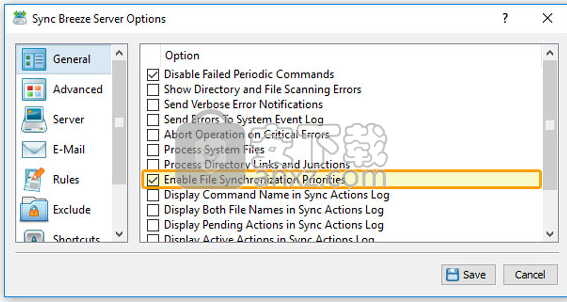
默认情况下,禁用动态同步优先级,并且为了启用这些功能,用户需要打开主“选项”对话框,选择“常规”选项卡并选择“启用文件同步优先级”选项。
人气软件
-

局域网文件共享工具 0.49 MB
/简体中文 -

SafeShare(局域网共享文件管理软件) 27.45 MB
/简体中文 -

屏幕共享软件(Inletex Easy Meeting Classic) 1.15 MB
/英文 -

usb远程共享工具箱精简完整版 102.58 MB
/简体中文 -

网咖网盘提取码神器 0.45 MB
/简体中文 -
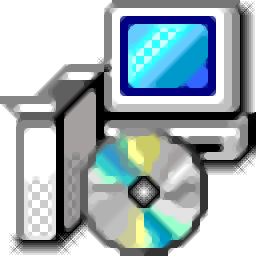
office2016密钥 0 MB
/简体中文 -

QsunSync(七牛云文件同步工具) 3.66 MB
/简体中文 -
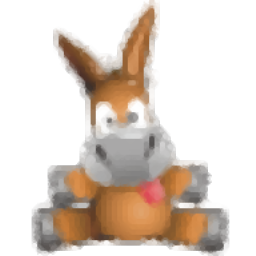
eMule Plus 2.69 MB
/简体中文 -
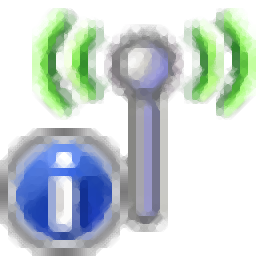
WifiInfoView(无线网络扫描软件) 0.32 MB
/简体中文 -

校园媒资平台 3.99 MB
/简体中文


 坚果云(云存储工具) 7.2.1
坚果云(云存储工具) 7.2.1  百度网盘(原百度云管家) 7.44.6.1
百度网盘(原百度云管家) 7.44.6.1  EV屏幕共享 2.3.1.9
EV屏幕共享 2.3.1.9  360云盘 3.0.1.1305
360云盘 3.0.1.1305 











